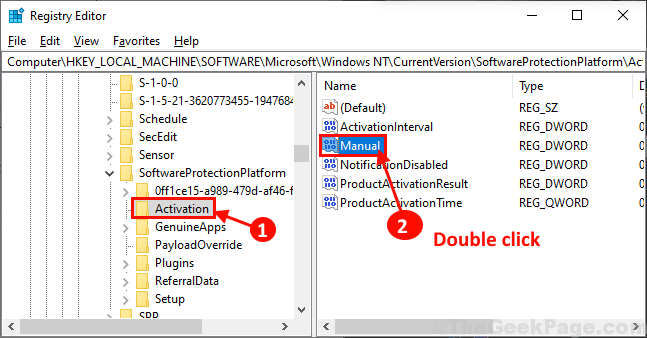I disse dage kan folk lide at bruge tablets mere end bærbare computere. Det er dog vigtigt at have en bærbar computer ved sig, da nogle vitale opgaver kun kan udføres fra den bærbare. I betragtning af dette behov har Microsoft designet Surface-serien. Surface-seriens enheder er aftagelige bærbare computere. De kan enten bruges som bærbar eller tablet. For at bruge den som en tablet, kan vi blot tage tastaturet af den.
Som alle andre enheder har selv denne enhed sin egen andel af problemer. For nylig har de fleste Surface Pro-brugere rapporteret et mærkeligt problem. Når de tændte for Surface Pro-enheden, sidder skærmen fast på Surface-logoskærmen.
Hvis du ser dette problem, så læs med, vi har en hurtig tweak til at løse dette problem.
Hvordan løser jeg Surface Pro, der sidder fast på overfladeskærmen?
Tænd for Surface Pro-enheden. Nogle gange kan opdateringerne blive installeret. Så skærmen kan se ud til at sidde fast ved Surface-logoet. Vent i 20 – 30 minutter, hvis du stadig kan se, at skærmen sidder fast, skal du gøre følgende.
1. Hold Lydstyrke op-knap og tænd/sluk-knap på samme tid i omkring 30 sek.
2. Du burde kunne se en sort skærm med nogle muligheder.
3. Aktiver det Trusted Platform Module. For at gøre det skal du bare klikke på Deaktiveret inden for firkantede parenteser, det skal skifte til Aktiveret.
4. Aktiver det Sikker Boot Control. For at gøre det skal du bare klikke på Deaktiveret inden for firkantede parenteser, det skal skifte til Aktiveret.
5. Når det er gjort, skal du trykke på og holde nede Power-knap for omkring 10 sek.
6. Vent i yderligere 10 sekunder, og tænd for enheden.
Nu skulle Windows starte normalt. Når du logger ind på enheden, skal du sørge for at installere alle de ventende opdateringer for at forhindre problemer som dette i fremtiden.
Det er alt.
Vi håber, at denne artikel har været informativ. Venligst kommentere og fortæl os, om dette hjalp dig med at løse problemet.
Tak fordi du læste med.